Nokia/Microsoft

Как включить функцию автоматической корректировки
- Разблокируйте экран телефона и войдите в меню «Все настройки».
- Выберите пункт «Дата + время».
- Активируйте функцию «Установить дату и время автоматически».
*При активации этой функции Вам будут недоступны корректировка времени и даты вручную. Если Вы захотите скорректировать дату и время самостоятельно, то придется на время отключить этот пункт.
*Кроме вышеописанной функции можно также активировать пункт «Установить часовой пояс автоматически», при работе которого телефон будет сам менять часовые пояса, если Вы будете их пересекать.
*Вышеописанные функции работают только в том случае, если их поддерживает ваш мобильный оператор.
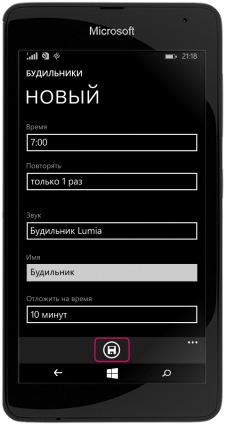
Как включить будильник
- Зайдите в меню приложений, сдвинув рабочий стол влево и выберите «Будильник».
- В открывшемся меню можно включить один из добавленных ранее будильников или создать новый.
- Для добавления нового, нажмите на кнопку «+» (добавить) в нижнем меню и введите все необходимые данные: время сигнала, повтор, название будильника (проще потом будет выбирать, какой из них включать) и другие параметры.
- После этого в самом низу выберите «сохранить» (кнопка в виде дискеты).
*Чтобы будильник сработал, смартфон в это время должен находиться во включенном состоянии. Сработать при выключенном аппарате, как в старых мобильных телефонах Nokia, он не сможет.
*Установленный будильник не отображается в верхней строке статуса, как в других смартфонах. Его состояние и время срабатывания можно посмотреть лишь в том случае, если на рабочий стол добавлена иконка приложения «Будильник». Правда состояние отображается еще на экране блокировки.

Как отсканировать QR-код
- Разблокируйте телефон и в нижнем меню нажмите кнопку поиска (в виде увеличительного стекла (лупы)).
- Затем нажмите кнопку в виде квадратной рамки видоискателя фотоаппарата (она будет посредине).
- Наведите камеру на изображение кода или обложки.
*Сканирование обложек книг или CD-дисков для получения дополнительной информации работает только при наличии на них специальных кодов.
*Для считывания информации с некоторых кодов, например штрих-кода, может понадобиться подключение смартфона к сети Интернет.

Как добавить язык
- Разблокируем телефон и заходим в меню «Все настройки».
- Выбираем «Язык клавиатуры» -> «Добавить клавиатуры».
- Отмечаем галочками все необходимые языки и жмем галочку в нижней строке.
*Напротив некоторых языков написано «скачивание» и указан размер файла. Это означает, что данный языковый пакет будет автоматически скачан с Интернета, так как его на данный момент нет в системе.

Настройка автоматических функций экранной клавиатуры
- Разблокируйте смартфон и войдите в меню «Все настройки».
- Выберите пункт «Язык клавиатуры», а затем язык, автоматические настройки которого Вы хотите задать.
- В открывшемся окне меню отметьте галочкой все пункты, автоматические функции которых Вы хотели бы включить. Например «Текстовые предложения» для отображения строки подсказки. Или «Выделять слова с ошибками» для выделения слов, содержащих ошибки (Так будет проще исправлять ошибки).
*Не для всех добавленных языков перечень автоматических функций будет полным. Это связано с особенностями настройки самой операционной системы Windows Phone.


